
Gunakan alat eSign online kami yang gratis untuk meminta pihak lain menandatangani dokumen PDF secara digital. Tanpa perlu pendaftaran.
Gunakan alat eSign online kami yang gratis untuk meminta pihak lain menandatangani dokumen PDF secara digital. Tanpa perlu pendaftaran.
Semua PDF dapat ditandatangani dengan alat yang tepat. Kamu mungkin tidak dapat mengedit atau memindahkan konten PDF, tetapi kamu selalu dapat menempatkan tanda tangan elektronik atau digital pada dokumen. Yang kamu butuhkan hanyalah alat eSign Smallpdf.
Terdapat dua pilihan di sini: kamu mungkin perlu menandatangani PDF sendiri atau meminta tanda tangan dari orang lain atau beberapa orang. Kami akan membahas cara untuk mengatasi kedua situasi tersebut.
Cara Membuat PDF Dapat Ditandatangani Diri Sendiri
Buka alat eSign online kami.
Seret dan letakkan PDF kamu ke toolbox.
Klik "Buat Tanda Tangan" dan gambar atau unggah tanda tangan.
Buat tanda tangan kamu, seret ke dalam dokumen.
Tekan "Selesai dan Tandatangani" dan unduh PDF yang telah ditandatangani.
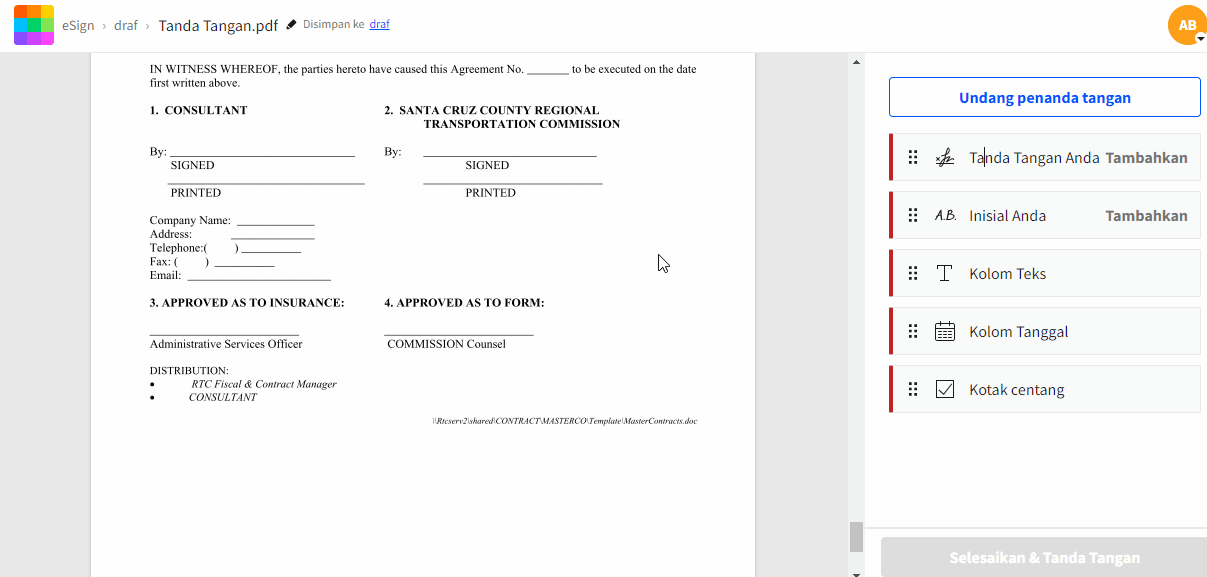
Cara menandatangani PDF kamu sendiri.
Beres! Tips pro: apabila kamu memiliki kontrak untuk ditandatangani dalam format file lainnya, seperti Word, kamu selalu dapat mengubah dokumen ke format PDF dengan alat Konversi PDF kami dan kemudian menandatanganinya menggunakan alat eSign. Alur kerja terhubung kami membuatnya mudah: Setelah mengubah dokumen kamu, kamu akan menemukan opsi eSign di bagian kanan. Ketika kamu mengklik opsi tersebut, file Word hasil konversi siap untuk ditandatangani. Kamu tidak perlu mengunduh file nya terlebih dahulu. Praktis, kan?
Alat eSign kami tersedia untuk digunakan semua orang batasan penggunaan tertentu setiap harinya. Apabila kamu perlu menandatangani banyak dokumen digital dalam sehari, cek paket Pro kami. Dengan menjadi anggota Smallpdf Pro, batasan penggunaan akan dihilangkan dan akses ke fitur-fitur menarik terbuka lebar, seperti kompresi kuat, pengeditan PDF tingkat lanjut, dan sebagainya. Kami bahkan akan menyimpan tanda tangan kamu online, untuk pengalaman penandatanganan yang lebih praktis. Kamu dapat mencoba uji coba gratis 7 hari.
Cara Membuat PDF Dapat Ditandatangani dan Meminta Tanda Tangan Pihak Lain
- Buka alat eSign.
- Unggah dokumen PDF kamu.
- Setelah dimuat, klik "Tambahkan Penanda Tangan".
- Isi nama dan email penandatangan.
- Tentukan di mana penandatangan harus membubuhkan tanda tangan.
- Klik "Tinjau & Kirim".
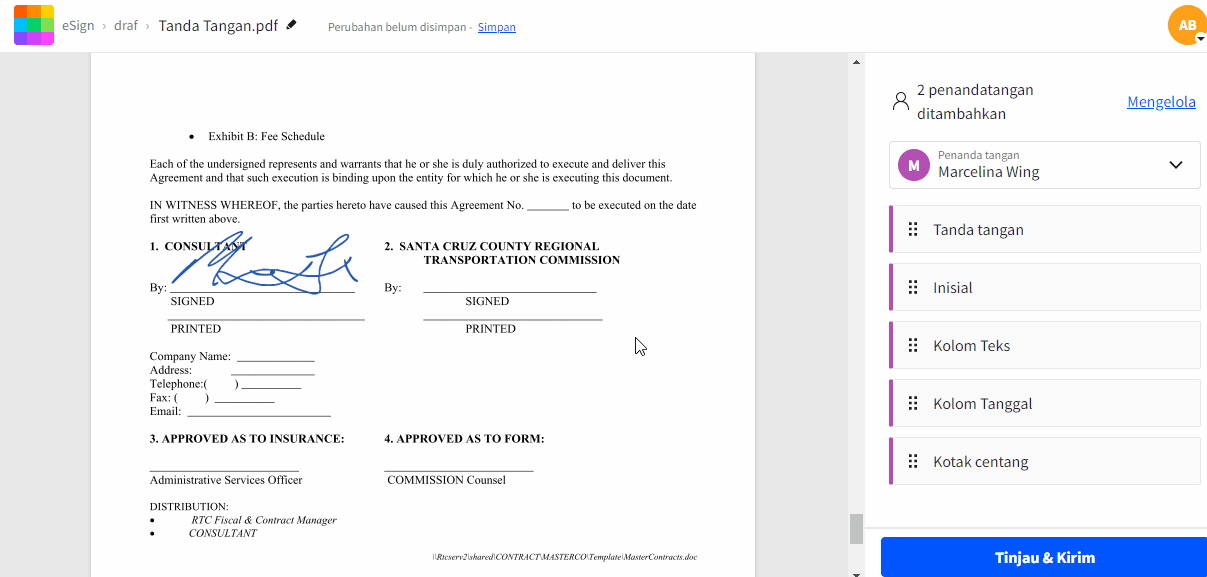
Cara membuat PDF dapat ditandangani pihak lain.
Para penandatangan akan mendapatkan notifikasi bahwa dokumen siap untuk mereka tandatangani. Mereka dapat langsung mengakses alat eSign dari email untuk menandatangani PDF. Karena kamu dapat membuat area tanda tangan untuk penandatangan, proses penandatanganannya jadi sangat mudah. Setelah dokumen ditandatangani, kami akan mengirimkan email konfirmasi kepada kamu dan penandatangan untuk mengunduh PDF versi final. Di tahap apapun selama proses penandatangan, kamu dapat membuka dokumen di platform kami dan mengecek progresnya. Ini akan memudahkan penandatanganan dengan banyak pihak yang terlibat, karena kamu dapat melihat siapa yang mengakses dan menandatangani dokumen saat itu.
Apabila kamu perlu menandatangani dokumen sebelum meminta tanda tangan, kamu juga dapat melakukannya. Untuk formulir PDF yang dapat diisi, jangan ragu untuk menampilkan formulir menggunakan alat eSign kami. Apabila kamu perlu menambahkan teks secara manual, terdapat opsi "Tambahkan Teks" di sudut kiri atas untuk melakukan hal itu.
Tanda Tangani PDF di Mana Saja, Kapan Saja
Dengan alat eSign PDF kami, kamu dapat membuat PDF kontrak tersebut dapat ditandatangani kapan pun dibutuhkan, baik kamu berada di kantor atau sedang bepergian. Karena kami beroperasi secara online, jangan ragu untuk menandai situs kami dan kembali mengakses alat-alat kami melalui laptop, PC, atau bahkan ponsel. Smallpdf dapat digunakan di semua jenis browser web, kamu hanya memerlukan koneksi internet yang baik.
Selamat menandatangani!
Artikel diterjemahkan ke Bahasa Indonesia oleh Marcelina



